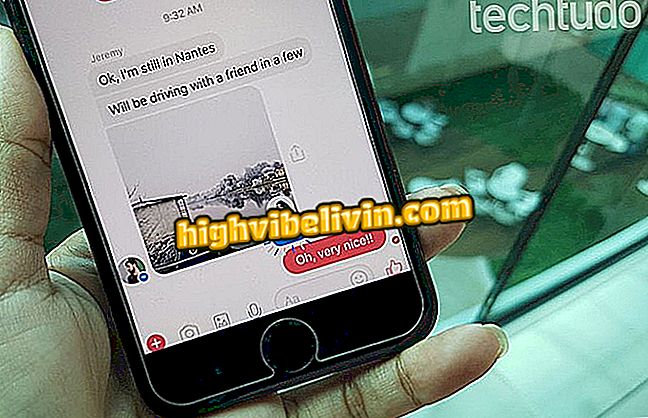Come creare una conversazione in WhatsApp con link senza aggiungere il numero di contatto
WhatsApp offre un'API che ti consente di generare collegamenti diretti e avviare una conversazione con chiunque abbia il messenger. In questo modo, l'utente non deve salvare il numero nella rubrica prima di aprire la chat. La funzione è utile per coloro che non desiderano memorizzare numeri sconosciuti quando si richiedono i budget di servizio, ad esempio. È anche utile iniziare una chat con il proprio numero per salvare le note private.
Il trucco utilizza un URL specifico dal browser mobile e può essere utilizzato sul tuo smartphone Android o iPhone (iOS). Non è necessario scaricare alcuna app aggiuntiva e la conversazione si aprirà direttamente all'app WhatsApp ufficiale, senza alcun rischio di esporre la tua privacy. Vuoi sapere come funziona? Dai un'occhiata alla procedura dettagliata in questo tutorial.
Alternativesto WhatsApp: incontra cinque messaggeri con funzioni insolite

Creazione di conversazioni in WhatsApp senza aggiungere un numero ai contatti
Vuoi comprare il cellulare, la TV e altri prodotti scontati? Conoscere il confronto
Passaggio 1. Per iniziare, copia il link dell'API di WhatsApp e incollalo nel browser mobile //api.whatsapp.com/send?phone=setelephone number andtext = sua% 20message. La prima modifica del collegamento è la sostituzione della sezione "numero di telefono" con il numero di contatto (o il proprio), contenente il prefisso internazionale + DDD + telefono, senza spazi. Segui l'esempio di: 5521999999999 (per Rio de Janeiro, Brasile). Apporta modifiche al DDD per il tuo stato.

Aggiungi sul link WhatsApp il telefono completo con i codici paese e DDD
Passaggio 2. Quindi, nello stesso link, modifica il contenuto di "% 20 messaggio" nel tuo messaggio. Si noti che sarà necessario aggiungere l'indicazione "% 20" per posizionare lo spazio tra le parole, poiché non è possibile posizionare lo spazio in un URL. Un suggerimento è di inviare solo qualcosa di breve come "Ciao" perché è possibile modificare il testo successivamente dal messenger. Con le due informazioni personalizzate sul link, confermare all'immissione della tastiera per continuare.

Aggiungi il tuo messaggio alla fine del collegamento WhatsApp
Passaggio 3. Si apre la schermata dell'API di WhatsApp. Si noti che vengono visualizzati il numero e il messaggio di invio. Si prega di confermare "Invia". L'applicazione WhatsApp si aprirà direttamente sulla nuova schermata della chat, ma il messaggio non verrà inviato automaticamente. Ora puoi personalizzare il testo in modo più completo ed efficace con informazioni aggiuntive.

Conferma le informazioni e invialo in WhatsApp
Passaggio 4. Dopo aver regolato il testo, inviare il messaggio toccando il pulsante freccia. La conversazione verrà visualizzata nella schermata della chat recente e potrai accedervi direttamente dall'app quando lo desideri. Quindi è possibile aggiungere il contatto, se necessario.

Regola il messaggio nella nuova conversazione di WhatsApp e invia tramite cellulare
WhatsApp: come recuperare i messaggi cancellati? Scopri nel forum.